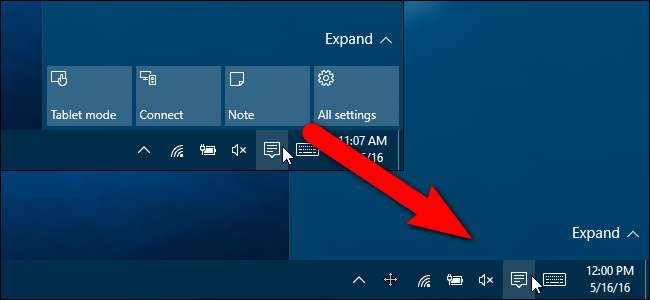
The Centrum akcí ve Windows 10 zobrazuje a zaznamenává různé typy oznámení a zároveň poskytuje tlačítkům rychlé akce přístup k různým funkcím jedním kliknutím. Pokud však tlačítka rychlé akce nepoužíváte, můžete je snadno skrýt pomocí hacku registru.
PŘÍBUZNÝ: Jak používat a přizpůsobit Centrum akcí Windows 10
Jak odebrat tlačítka rychlé akce úpravou registru
Můžeš přizpůsobte akce dostupné na tlačítkách rychlých akcí nebo skrýt celé Centrum akcí . Pokud však ve Windows 10 dostáváte spoustu oznámení a chcete skrýt tlačítka rychlých akcí, aby byl pro oznámení k dispozici celý panel Centrum akcí, ukážeme vám, jak na to použít jednoduchý hack registru. Tento hack je obzvláště užitečný, pokud používáte malou obrazovku, ale lze jej také použít k zobrazení pouze jednoho, dvou nebo tří tlačítek namísto výchozích čtyř tlačítek.
Standardní varování: Editor registru je mocný nástroj a jeho zneužitím může váš systém způsobit nestabilitu nebo dokonce nefunkčnost. Jedná se o docela jednoduchý hack a pokud se budete držet pokynů, neměli byste mít žádné problémy. To znamená, že pokud jste s tím nikdy předtím nepracovali, zvažte přečtení jak používat Editor registru než začnete. A rozhodně zálohovat registr (a tvůj počítač !) před provedením změn.
Chcete-li začít, přihlaste se do systému Windows jako uživatel, pro kterého chcete skrýt tlačítka rychlé akce. Otevřete Editor registru stisknutím kláves Windows + R na klávesnici a otevřete dialogové okno Spustit. Typ
regedit
v editačním poli „Otevřít“ a klikněte na „OK“.
POZNÁMKA: Můžete také použít funkci Hledat v systému Windows k vyhledání „regedit“ a jeho spuštění z výsledků vyhledávání.
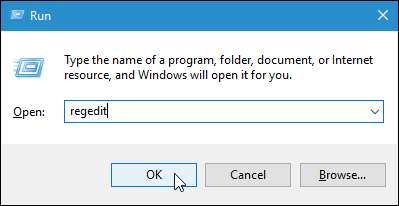
Pokud se zobrazí dialogové okno Řízení uživatelských účtů, pokračujte kliknutím na „Ano“.
POZNÁMKA: Toto dialogové okno se nemusí zobrazit, v závislosti na vašem Nastavení kontroly uživatelských účtů .
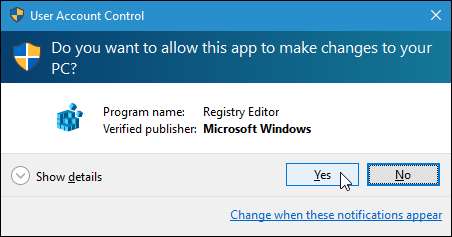
Na levé straně okna Editoru registru přejděte na následující klíč:
HKEY_LOCAL_MACHINE \ SOFTWARE \ Microsoft \ Shell \ ActionCenter \ Rychlé akce
Na pravé straně uvidíte
PinnedQuickActionSlotCount
hodnota. Všimněte si
4
v závorkách ve sloupci Data. To je výchozí počet tlačítek, která se zobrazí v Rychlých akcích. Chcete-li tuto hodnotu změnit, poklepejte na ikonu
PinnedQuickActionSlotCount
hodnota.
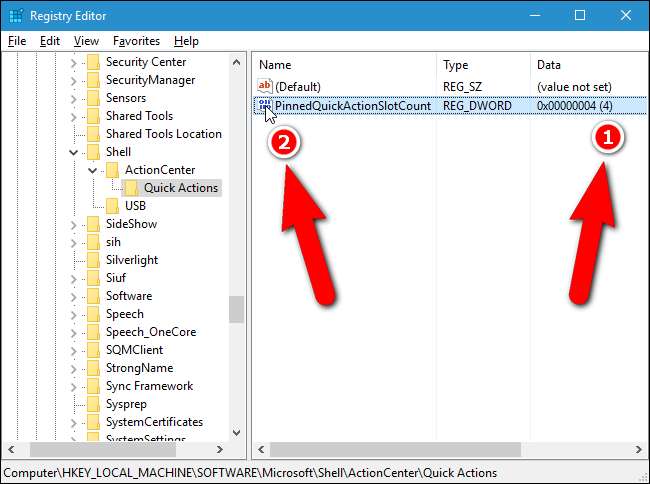
Zobrazí se dialogové okno Upravit hodnotu DWORD (32bitová). Chcete-li skrýt všechna tlačítka rychlé akce, zadejte a
0
v editačním poli „Údaj hodnoty“ a klikněte na „OK“.
POZNÁMKA: Můžete také zadat 1, 2 nebo 3 do textového pole „Údaj hodnoty“ a zobrazit tak počet tlačítek rychlé akce. Zadejte 4 pro návrat na výchozí hodnotu.
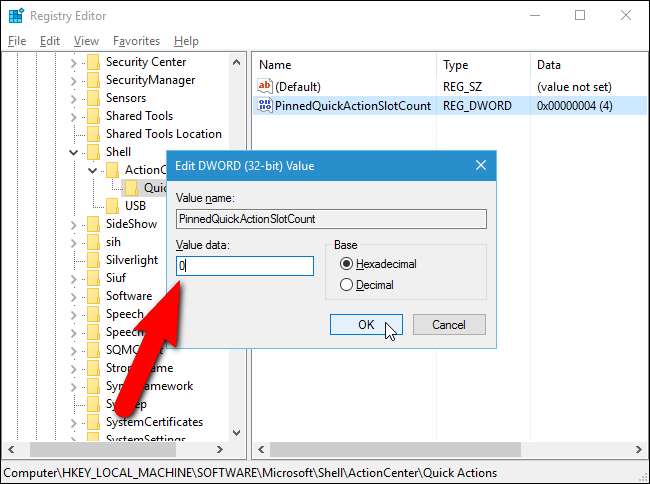
Chcete-li editor registru zavřít, vyberte v nabídce „Soubor“ možnost „Konec“.
Aby se změna projevila, musíte se buď odhlásit ze svého účtu a poté se znovu přihlásit, nebo ukončete a restartujte explorer.exe .
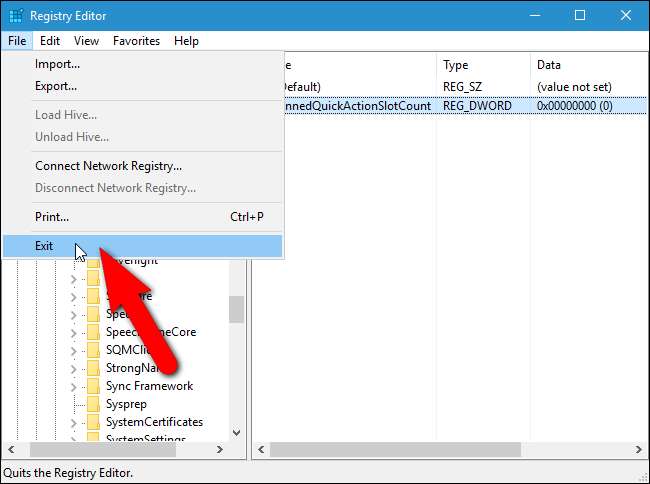
Když nyní otevřete podokno Centrum akcí, nebudou zde žádná tlačítka rychlé akce (pokud jste jako hodnotu klíče registru zadali 0). Upozorňujeme, že tlačítka Akce nejsou zcela deaktivována. Stále k nim máte přístup kliknutím na „Rozbalit“ v dolní části podokna Centrum akcí.
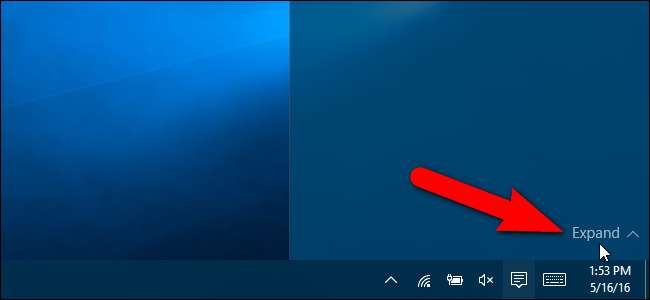
Stáhněte si naše hackery registru na jedno kliknutí
Pokud nemáte chuť se do Registru ponořit sami, vytvořili jsme několik hacků ke stažení, které můžete použít. Existují hacky, které skryjí všechna čtyři tlačítka rychlé akce nebo zobrazují jedno, dvě, tři nebo výchozí čtyři tlačítka. Všech pět hacků je zahrnuto v následujícím souboru ZIP. Poklepejte na ten, který chcete použít, a proklikávejte výzvy. Nezapomeňte, že jakmile použijete hacky, které chcete, odhlaste se ze svého účtu a znovu se přihlaste nebo ukončete a restartujte explorer.exe změna se projeví.
Centrum akcí Rychlé hacky s tlačítky akcí
Tyto hacky jsou ve skutečnosti jen použitelné klíče, odstraněny na hodnoty, o kterých jsme hovořili v tomto článku, a poté exportovány do souboru .REG. Spuštěním některého z těchto hacků nastavíte hodnotu PinnedQuickActionSlotCount na 0, 1, 2, 3 nebo 4. A pokud vás baví manipulace s registrem, vyplatí se věnovat čas tomu, abyste se naučili jak vytvořit svůj vlastní hack hacků .







